DELL XPS 17レビュー CADやデザインなどのグラフィックス系作業に最適なハイスペックノートPC

DELL XPS 17。機材貸出:デル・テクノロジーズ株式会社
DELLのNew XPS 17は、ハイスペックなCPUとグラフィックスを搭載したノートパソコンです。
ディスプレイは17インチのサイズで、広くて快適に作業ができるだけでなく、100% Adobe RGBに対応していて非常に美しい表現が可能です。
大学でCADを使ったり、CGやデザインの制作などに使うことができますし、趣味で画像や動画編集、イラストやマンガの制作などにも活用することができます。また、高いCPU性能を活かしたプログラミングや科学技術計算なども行えます。
今回、実際にDELL XPS 17を使用してみましたので、レビューをご紹介します。
当製品は販売終了しました。
現在、最新モデルのDELL XPS 15が販売されていますので、こちらの記事をご参照ください。
関連記事 → DELL XPS 15レビュー
関連記事 → DELLノートパソコン
高いCPU性能を持ち、負荷のかかる作業に使える
DELL XPS 17には、インテル製のハイスペックCPU(Core i7-11800H、またはCore i9-11900H、Core i9-11980HK)が搭載されています。
今回のレビューではCore i9-10885Hが搭載されたモデルを使用していますが、一般的なノートパソコンに搭載されているインテル製CPUよりも約160%も性能が高く、非常に高い性能で高速な処理が可能です。Core i7-11800Hになると、約200%以上も性能が高くなります。非常に高性能なCPUです。
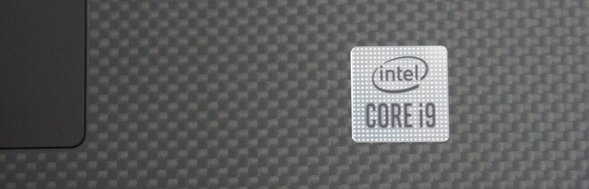
大学の理系の研究活動や科学計算、プログラミング、また下で解説しているようなCADやデザイン制作などの高い負荷のかかる作業を高速で実行することが可能です。
CADやデザイン・CG制作、画像・動画編集など、高いグラフィックス性能を活用できる
DELL XPS 17には高性能なCPUが搭載されているだけでなく、グラフィックスもハイスペックなものが搭載されています。今回のレビューではNVIDIA GeForce RTX 2060 Max-Q Designを搭載したモデルを使用しましたが、最新モデルではNVIDIA GeForce RTX 3060 またはRTX 3050を搭載していて、非常に高いグラフィックス性能を持っています。
大学の工学部などでよく使われるCADを使った設計や製図を行ったり、デザイン系の学部での制作作業などにもしっかり活用することができます。

もちろん、趣味で高品質なイラストやマンガを制作したり、高度な画像や動画編集を行うということにもしっかり対応できます。
また、高いグラフィックス性能とCPU性能を兼ね備えているので、AIなどのGPUを利用したプログラミングなどにも活用することができます。
広々使える17インチのディスプレイ
デザインやCADなどの作業をする場合は、広いディスプレイで作業するとはかどります。
DELL XPS 17は、製品名にあるように17インチの広いディスプレイを搭載しています。下の写真のように、非常にスリムなフレームとなっていて、画面への没入感も高まり、作業に集中できます。見た目上もかっこ良いですね。
17インチの広いディスプレイを搭載したノートパソコンというのはほとんどありませんので、DELL XPS 17はとても貴重な製品です。

ディスプレイのフレームがとてもスリムになっているので、17インチのディスプレイサイズがありながらも、本体はコンパクトにできています。2~3年ほど前の15.6インチノートパソコンと同程度の筐体サイズです。
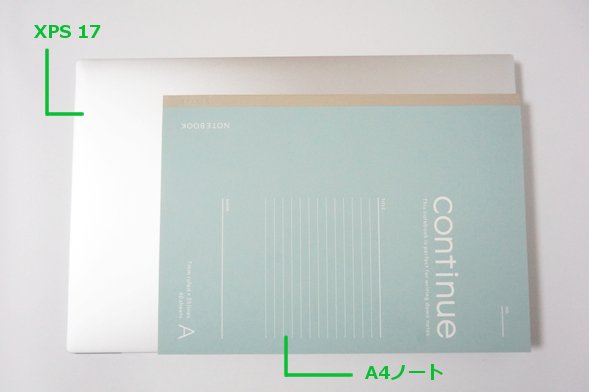
ちなみに、重さは2510gとなっています。少し重いので、持ち運んで使うのは厳しいかもしれません。自宅などに据え置いてじっくりと使うのに適しています。

100% Adobe RGBカラーに対応した高精細なディスプレイ
ディスプレイはFHD+ (解像度:1920 x 1200)のもの、またはUHD+(解像度:3840 x 2400)の2種類から選択することができます。今回のレビューではUHD+(3840 x 2400)のディスプレイを搭載したモデルを使用しています。

フレーム幅が非常にスリムになっていて、画面占有率が高いです。外観上も洗練されて見え、とても良いです。
そして、ディスプレイは非常に映りが良いです。真正面からだけでなく、上や横からなど角度を変えて見ても、とても美しい表示が可能です。

sRGBカバー率、Adobe RGBカバー率ともには100%となっていて、非常に多くの色を表現することが可能です。デザインやイラスト制作、画像や動画編集などのクリエイティブな作業にも非常に適しています。
| sRGBカバー率 | 100% |
|---|---|
| Adobe RGBカバー率 | 100% |
Dell PremierColorというソフトウェアがインストールされていて、インターネット(sRGB)、シネマ(DCI-P3)、写真(Adobe RGB)などのモードがあり、利用シーンによって色域を変更することが可能です。
FHD+ (解像度:1920 x 1200)のディスプレイを選択すると非タッチパネルとなります。UHD+(解像度:3840 x 2400)にするとタッチパネルとなり、画面を指で触って操作することができます。

高級感のあるプレミアムなデザイン
本体にはアルミニウムが素材として使われていて、色合いや手触りなど、非常に高級感のある仕上がりになっています。

また、アルマイト加工が施されていて、傷つきにくくなっています。下の写真のように、キラリと光るダイヤモンドカット仕上げになっていて、とても美しい外観となっています。

17インチのサイズがありますが、本体はとてもスリムにできているので、圧迫感も少ないです。爽やかに使うことができるでしょう。

手を置く場所(パームレスト)はカーボンファイバーが使われていて、下の写真のような上質なデザインになっています。凹凸があるように見えますが、表面はつるつるしていて、良い手触りです。

キーボード
キーボードは下の写真のようになっています。両サイドにはとても大きなスピーカーが搭載されています。17インチのサイズがありますが、テンキーは搭載されていません。

スタンダードな日本語配列のキーボードですので使いやすいでしょう。半角・全角切り替えキーが少し大きくなっていて入力しやすいです。

キーの大きさや間隔等、特に問題ありません。Enterキー周辺も使いやすいです。

キーボードを拡大したところです。打鍵感も問題ないと思います。

タッチパッドです。

周辺機器との接続に必要なインターフェース
周辺機器との接続に必要なインターフェースは、下の写真のようになっています。
SDカードスロットと、USB Type-Cポート(Thunderbolt 4)×4という構成です。


HDMIポートや標準サイズのUSBポート(USB Type-A)は搭載されていませんが、下の写真のようなアダプターが標準で付属しています。USB Type-Cポートに接続することによって、HDMIと標準サイズのUSBポート(USB Type-A)を使うことができるようになります。

SDカードスロットはフルサイズのものに対応しています。デジカメやビデオカメラでよく使われることが多いので、写真や動画を撮って直接パソコンに取り込めるのは便利ですね。

SDカードは奥まで全部挿さるというわけではなく、途中までしか入りません。作業をしているときはひっかけないように気をつけましょう。
プレゼンを行ったり、マルチモニターで作業ができる
上述のように、PC本体にはHDMIポートは搭載されていませんが、USB Type-CポートをHDMIに変換するアダプターが標準で使えます。ここにHDMIケーブルを接続しモニターとつなぐことで、プレゼンを行ったり、複数のディスプレイ(マルチモニター)で作業することが可能です。

実際にHDMIケーブルを使って、PCとモニターを接続してみました。下の写真のように、問題なくPCの画面を映し出すことができました。

USB Type-Cポートはディスプレイ出力に対応しているので、USB Type-Cに対応しているモニターを使えば、USB Type-Cケーブルで画面を表示することも可能です。

指紋センサーを搭載
電源ボタンは指紋センサーを兼ねています。ワンタッチでログインできるだけでなく、セキュリティを高めることができます。

顔認証に対応したカメラ
カメラはディスプレイ上部に搭載されています。非常にスリムなフレーム内に収まっている小型のカメラです。また、マイクもこの付近に搭載されています。
IRカメラとなっているので、顔認証にも対応しています。顔パスでログインできるようになり、セキュリティも高めることができます。

ただ、カメラレンズにカバーをかけるような機能は搭載されていません。
重厚なサウンドを楽しめるクアッドスピーカー
スピーカーはキーボードの両サイドに1つずつ、大きなものが搭載されています。さらに、本体底面にも同様に左右1つずつ搭載されていて、合計で4つのスピーカー(クアッドスピーカー)となっています。非常に良いサウンドを聞くことができます。


本体底面にあるスピーカー。左右に1つずつ搭載されている。
もちろん、動画を見たり、オンライン授業で人の声を聞くのも問題ありません。
パソコンの性能を調整する機能を搭載
DELL XPS 17lには、DELL Power Managerというアプリが標準でインストールされていて、その中のサーマル管理という機能を使うと、パソコンの性能を調整することができます。
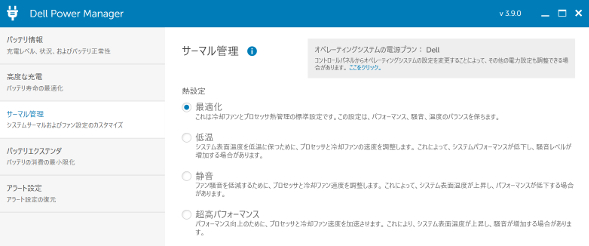
標準では最適化モードに設定されていますが、静音モードにするとより静かに使うことができるようになります。より静かに使いたい場合は静音モードに設定すると良いでしょう。
また、超高パフォーマンスというモードもあります。高負荷な作業を行う場合にはパフォーマンスが改善するでしょう。必要に応じて使ってみてください。
静音性の確認
上述のサーマル管理機能を使って、最適化、静音、超高パフォーマンスの各モードで動作音を計測しました。
いずれのモードでも、インターネットや動画鑑賞など、負荷のかからない作業をしているときは静かに使うことができました。インターネットをしている際に、複数のタブを連続して開くと一時的に若干動作音がしましたが、すぐに静かになるので問題ないでしょう。
CPUに負荷がかかる作業をすると、動作音は大きくなります。それでも、標準の最適化モードでも一般的なノートパソコンよりもやや静かな動作音でした。静音モードではとても静かに使うことができます。超高パフォーマンスモードの場合は、一般的なノートパソコンと同程度の動作音となります。
普段は標準設定の最適化モードで使うということで問題ないでしょう。快適に使用できると思います。もし、より静かに使いたいという場合には、静音モードを利用すれば良いでしょう。
| 測定項目 | 測定値 | ||
|---|---|---|---|
| 最適化 | 静音 | 超高パフォーマンス | |
| PCの電源OFF時の室内の音量 (できるだけ無音の状態) |
28~29db | ||
| アイドル状態 (PCを起動し何もしていないとき) |
28~29db | ||
| インターネットをしているとき (タブを10個開いた状態) |
28~30db | ||
| YouTube閲覧時 | 28~30db | ||
| CPU 100%使用時 (CINEBENCH R20実行) |
37~38db | 34~35db | 41~42db |
| CPU+グラフィックス使用時 FF14ループ再生 CPU: 10~20% GPU: 30~50% |
40~44db | 37~38db | 43~44db |
DELL XPS 17の仕様と性能
DELL XPS 17の仕様と性能を確認してみましょう。
| OS | Windows 11 Home / Pro |
|---|---|
| CPU | Core i7-11800H / Core i9-11900H / Core i9-11980HK |
| メモリ | 16GB / 32GB / 54GB |
| ストレージ | SSD 512GB / 1TB / 2TB |
| ディスプレイ | フルHD+(解像度:1920×1200)非タッチパネル UHD+(解像度:3840×2400) タッチパネル |
| サイズ | 17インチ |
| グラフィックス | NVIDIA GeForce GTX 3060 / 3050 |
| 光学ドライブ | - |
| SDカード | 〇 (フルサイズ) |
| 有線LAN | - |
| 無線LAN | ○ |
| 指紋認証 | 〇 |
| USBポート | USB Type-C (Thunderbolt 4)× 4 |
| HDMIポート | - |
| Office | 選択可 Microsoft Office Home & Business Microsoft Office Personal Microsoft Office Professional |
| 重さ | 約2.21kg (非タッチパネル) 約2.42kg (タッチパネル) |
今回のレビューで使用したDELL XPS 17の主な仕様は以下の通りです。
OS: Windows 10 Home
CPU: Core i9-10885H
メモリ: 32GB
ストレージ: SSD 1TB
ディスプレイ: UHD+(解像度:3840×2400)
グラフィックス:NVIDIA GeForce RTX 2060 Max-Q
CPU: Core i9-10885H
メモリ: 32GB
ストレージ: SSD 1TB
ディスプレイ: UHD+(解像度:3840×2400)
グラフィックス:NVIDIA GeForce RTX 2060 Max-Q
CPUは非常に性能が高いです。性能は、Core i7-11800H < Core i9-11900H < Core i9-11980HKとなります。以下に性能の比較表を記載します。
| Core i9-11980HK | |
| Core i9-11900H | |
| Core i7-11800H | |
| Core i9-10885H | |
| Core i7-10870H | |
| Ryzen 7 5700U | |
| Core i7-10750H | |
| Ryzen 7 4700U | |
| Ryzen 5 5500U | |
| Core i7-1165G7 | |
| Ryzen 3 5300U | |
| Core i5-1135G7 | |
| Ryzen 5 4500U | |
| Ryzen 3 4300U | |
| スコア(CINEBENCH R20) 黄色:XPS 17で選択できるCPU |
|
メモリは最大64GBまで搭載できます。最小容量は16GBとなります。
SSDは非常に高速に読み書きができます。とても快適に使うことができるでしょう。
ディスプレイはフルHD+(解像度:1920×1200)のもの、またはUHD+(3840×2400)の2種類から選べます。より高精細なものが良ければ、UHD+のディスプレイを選択してみてください。
グラフィックスが強化されていてNVIDIA GeForce RTX 3060または3050が搭載されています。CADやCG、デザイン制作などクリエィティブな作業に使えるのはもちろんのこと、ゲームプレイも行うことができます。
ただし、ゲーミングノートPCではディスプレイのリフレッシュレート(1秒間に何回画面を更新できるか)は144Hzのものが多いのですが、XPS 17はゲーミングPCというカテゴリではないので一般的な60Hzとなっています。
レポート作成に必要なOfficeソフトも選択できます。Word、Excel、PowerPointが必要であればOffice Home and Businessを、Word、ExcelだけでよければOffice Personalを選択してください。Office ProfessionalはOffice Home and BusinessにデータベースソフトとDTPソフトを加えたものになります。
以下はCPUとストレージの性能、そしてグラフィックスの性能を専用のソフトウェアを用いて測定したものです。専門的な内容になりますので、読み飛ばしてもらって構いません。
CPUの性能
2つの異なるベンチマークソフトを使用して計測しました。CPUの性能はそれぞれ3268pts (CINEBENCH R20)、8770pts (CINEBENCH R23)となりました。通常のノートPCによく搭載されているCore i7-1165G7が2000pts (CINEBENCH R20)前後の値を示すので、約1.6倍の性能を持っていることがわかります。非常に高い性能のノートパソコンであると言えます。
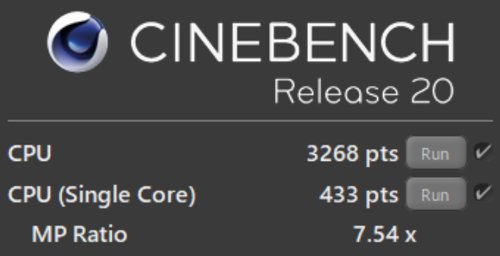
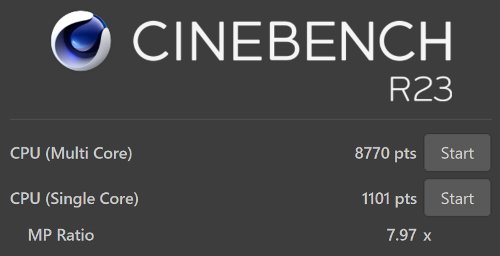
また、上述のパソコンのパフォーマンスを制御する機能を使って、各モードでCPUの性能を計測しました。ご参考までにご覧ください。
最高パフォーマンスに設定すると、CPUのパフォーマンスが数%アップします。また、静音モードにすると、CPUのパフォーマンスは30%程度下がりますが、動作音がより抑えられます。
| 設定 | スコア (CINEBENCH R20) |
スコア (CINEBENCH R23) |
||
|---|---|---|---|---|
| マルチコア | シングルコア | マルチコア | シングルコア | |
| 最適化(標準) | 3268 | 433 | 8770 | 1101 |
| 静音 | 2374 | 302 | 6999 | 1095 |
| 腸高パフォーマンス | 3507 | 435 | 8947 | 1033 |
ストレージの性能
ストレージの速度を測定しました。データの読み込みも書き込みも、非常に高速に動作します。
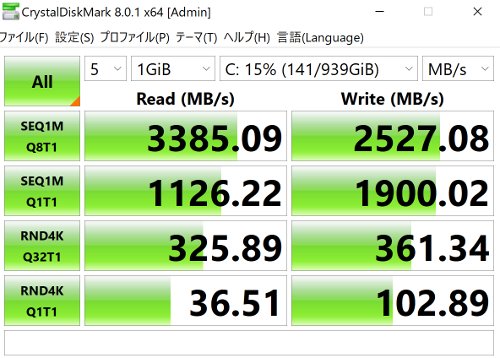
グラフィックスの性能
NVIDIA GeForce RTX 2060 Max-Q Designのベンチマークです。一般的なノートパソコンよりも3倍以上高い性能です。
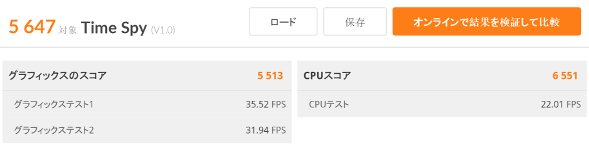
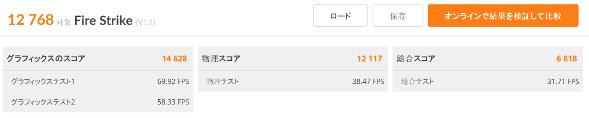
各ベンチマークテストの評価対象とスコアを表にすると以下のようになります。一般的なノートパソコンに搭載されているグラフィックス性能よりも大幅に高い性能です。DirectXを使ったアプリケーションが快適に動くでしょう。
| ベンチマーク | 評価対象 | スコア |
|---|---|---|
| Time Spy | DirectX 12 | 5647 |
| Fire Strike | DirectX 11 | 12768 |
ゲームのベンチマーク
DELL XPS 17はゲーミングPCではありませんが、ファイナルファンタジー14 漆黒のヴィランズで性能を測定しました。FF14は中程度の重さのゲームです。グラフィックスの性能評価の1つとしてご覧ください。
高品質(ノートPC)、解像度:1920×1080の設定で、スコア12985「非常に快適」となりました。平均フレームレート(fps)は106.0でした。問題なく快適にプレイできます。
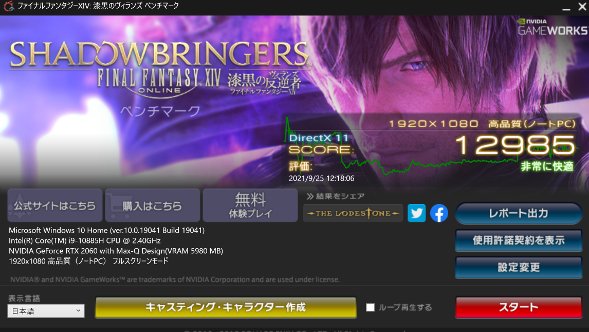
| グラフィック設定 | 解像度 | スコア | 評価 | 平均fps |
|---|---|---|---|---|
| 高品質 (ノートPC) |
1920 × 1080 | 12985 | 非常に快適 | 106.0 |
外観の確認
DELL XPS 17の外観を確認してみましょう。
ディスプレイを閉じたところです。アルミニウム素材の質感が良く活かされた爽やかなシルバーの天板で、肌触りも良いです。


ディスプレイのフレームが非常にスリムで、かっこいいです。


本体もスリムにできています。




本体の底面です。中央に換気口が配置されています。

また、ディスプレイとキーボードをつなぐ部分にも換気口が設けられています。

ACアダプターです。一般的なノートパソコンのものと比べると大きいのですが、ハイスペックなCPUとグラフィックスを搭載したノートパソコンとしては、コンパクトにできています。

本体左側面です。セキュリティロックスロット、USB Type-C(Thunderbolt 4)× 2が搭載されています。

本体右側面です。USB Type-C(Thunderbolt 4)× 2、SDカードスロット、USB3.1ポート、ヘッドフォンジャックが搭載されています。

本体手前側です。

本体背面部です。

まとめ
DELL XPS 17は、非常に高い性能のCPUとグラフィックスを搭載したノートパソコンです。
プログラミングやCAD、CG・デザイン制作、画像・動画編集などの高い負荷のかかる作業に最適です。持ち運びには少し厳しいですが、17インチの広い画面で快適に作業することができ、しかもAdobe RGB 100%のとても美しいディスプレイを搭載しています。
大学で理系の研究を行ったり、デザイン系の学部で使用するのにも最適です。また、趣味で画像や動画編集、マンガやイラスト制作などに使用するのも良いでしょう。
ハイスペックで作業のしやすいノートパソコンを探している方は、是非検討してみてください。
当製品は販売終了しました。
現在、最新モデルのDELL XPS 15が販売されていますので、こちらの記事をご参照ください。
関連記事 → DELL XPS 15レビュー
この記事を書いた人
 |
石川 |
著者の詳細はこちら
1.DELL直販サイトでのパソコンのカスタマイズ方法や割引価格での買い方
2.大学生に最適なDELLのノートパソコン 性能が良くて割安に購入できる
3.DELL XPS 13レビュー 高性能でスタイリッシュしかも軽量コンパクトなノートパソコン
4.DELL Inspiron 14 5410 Intelレビュー 学業からプライベートまで幅広く使える高性能ノートPC
5.大学生におすすめのノートパソコン
6.大学生におすすめの薄くて軽い持ち運びに便利なノートパソコン
▲ このページの上部へ戻る

